Konfigurowanie zasobów usługi QnA Maker
Użytkownik może skonfigurować usługę QnA Maker do korzystania z innego zasobu wyszukiwania poznawczego. Mogą również skonfigurować ustawienia usługi App Service, jeśli korzystają z usługi QnA Maker ga.
Uwaga
Usługa QnA Maker jest wycofana 31 marca 2025 r. Nowsza wersja funkcji pytań i odpowiedzi jest teraz dostępna w ramach języka sztucznej inteligencji platformy Azure. Aby uzyskać możliwości odpowiedzi na pytania w usłudze językowej, zobacz odpowiadanie na pytania. Od 1 października 2022 r. nie będzie można tworzyć nowych zasobów usługi QnA Maker. Aby uzyskać informacje na temat migrowania istniejących baz wiedzy usługi QnA Maker do odpowiadania na pytania, zapoznaj się z przewodnikiem migracji.
Konfigurowanie usługi QnA Maker do korzystania z innego zasobu usługi Cognitive Search
Uwaga
Jeśli zmienisz usługa wyszukiwania platformy Azure skojarzone z usługą QnA Maker, utracisz dostęp do wszystkich baz wiedzy, które już w niej znajdują. Przed zmianą usługa wyszukiwania platformy Azure upewnij się, że wyeksportowasz istniejące bazy wiedzy.
Jeśli tworzysz usługę QnA i jej zależności (takie jak wyszukiwanie) za pośrednictwem portalu, zostanie utworzona usługa wyszukiwania i połączona z usługą QnA Maker. Po utworzeniu tych zasobów możesz zaktualizować ustawienie App Service, aby użyć wcześniej istniejącego usługa wyszukiwania i usunąć właśnie utworzony.
Zasób usługi QnA Maker App Service używa zasobu wyszukiwania poznawczego. Aby zmienić zasób usługi Cognitive Search używany przez usługę QnA Maker, należy zmienić ustawienie w Azure Portal.
Pobierz klucz Administracja i nazwę zasobu wyszukiwania poznawczego, którego chcesz użyć usługi QnA Maker.
Zaloguj się do Azure Portal i znajdź App Service skojarzone z zasobem usługi QnA Maker. Oba z tą samą nazwą.
Wybierz pozycję Ustawienia, a następnie pozycję Konfiguracja. Spowoduje to wyświetlenie wszystkich istniejących ustawień App Service usługi QnA Maker.
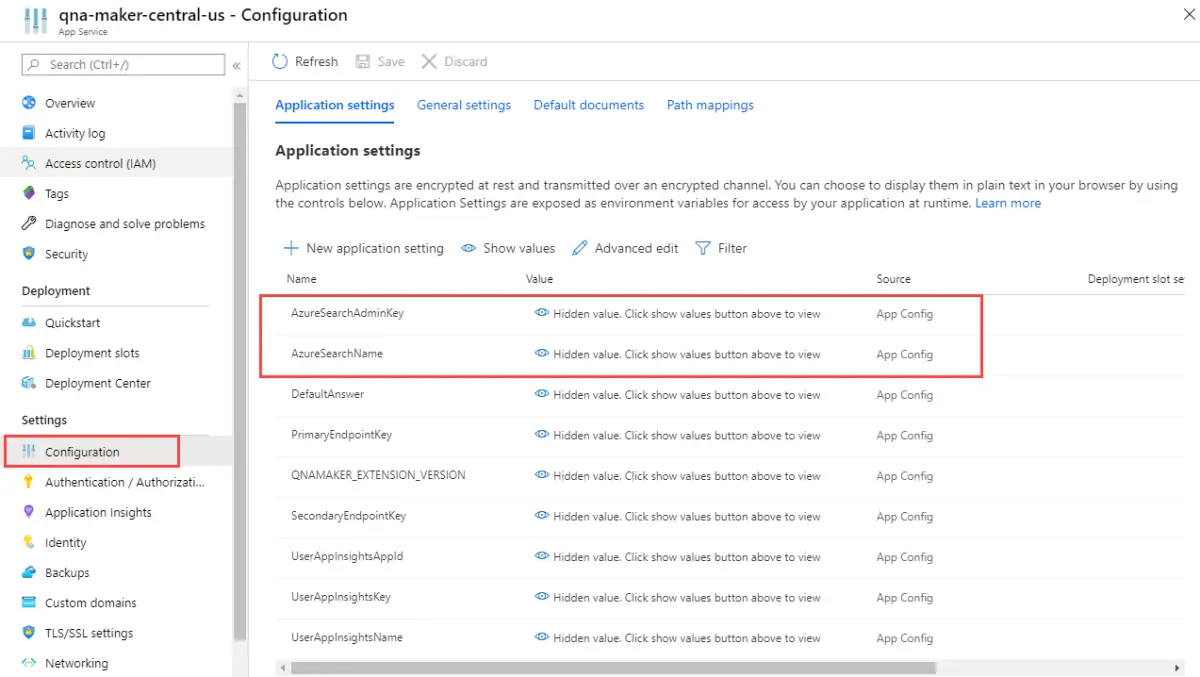
Zmień wartości dla następujących kluczy:
- AzureSearchAdminKey
- AzureSearchName
Aby użyć nowych ustawień, należy ponownie uruchomić usługę App Service. Wybierz pozycję Przegląd, a następnie wybierz pozycję Uruchom ponownie.

Jeśli tworzysz usługę QnA za pomocą szablonów usługi Azure Resource Manager, możesz utworzyć wszystkie zasoby i kontrolować tworzenie App Service, aby użyć istniejącego usługa wyszukiwania.
Dowiedz się więcej o sposobie konfigurowania ustawień aplikacji App Service.
Pobieranie najnowszych aktualizacji środowiska uruchomieniowego
Środowisko uruchomieniowe QnAMaker jest częścią wystąpienia Azure App Service wdrożonego podczas tworzenia usługi QnAMaker w Azure Portal. Aktualizacje są okresowo wykonywane w środowisku uruchomieniowym. Wystąpienie usługi QnA Maker App Service jest w trybie automatycznej aktualizacji po wydaniu rozszerzenia witryny z kwietnia 2019 r. (wersja 5 lub nowsza). Ta aktualizacja została zaprojektowana pod kątem przestoju zerowego podczas uaktualniania.
Bieżącą wersję możesz sprawdzić pod adresem https://www.qnamaker.ai/UserSettings. Jeśli wersja jest starsza niż wersja 5.x, musisz ponownie uruchomić App Service, aby zastosować najnowsze aktualizacje:
Przejdź do usługi QnAMaker (grupy zasobów) w Azure Portal.
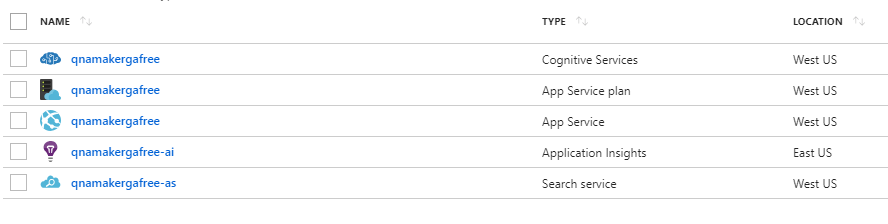
Wybierz wystąpienie App Service i otwórz sekcję Przegląd.
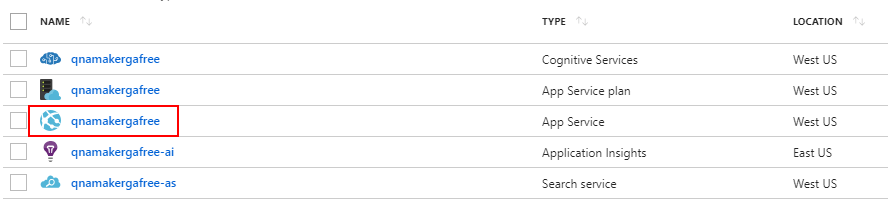
Uruchom ponownie App Service. Proces aktualizacji powinien zakończyć się w ciągu kilku sekund. Wszystkie zależne aplikacje lub boty korzystające z tej usługi QnAMaker będą niedostępne dla użytkowników końcowych w tym okresie ponownego uruchamiania.
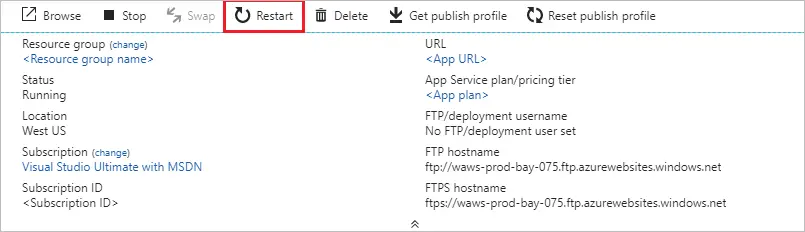
Konfigurowanie ustawienia bezczynności usługi App Service w celu uniknięcia przekroczenia limitu czasu
Usługa app Service, która obsługuje środowisko uruchomieniowe przewidywania usługi QnA Maker dla opublikowanego baza wiedzy, ma konfigurację limitu czasu bezczynności, która domyślnie jest automatycznie przekroczona limit czasu, jeśli usługa jest bezczynna. W przypadku usługi QnA Maker oznacza to, że interfejs API generowania odpowiedzi środowiska uruchomieniowego przewidywania okazjonalnie przekracza limit czasu w okresach braku ruchu.
Aby aplikacja punktu końcowego przewidywania pozostawała zawsze załadowana nawet wtedy, gdy nie ma ruchu, ustaw stan bezczynności jako zawsze włączony.
Zaloguj się w witrynie Azure Portal.
Wyszukaj i wybierz zasób usługi aplikacji usługi QnA Maker. Będzie mieć taką samą nazwę jak zasób usługi QnA Maker, ale będzie miał inny typ App Service.
Znajdź pozycję Ustawienia , a następnie wybierz pozycję Konfiguracja.
W okienku Konfiguracja wybierz pozycję Ustawienia ogólne, a następnie znajdź pozycję Zawsze włączone, a następnie wybierz pozycję Włączone jako wartość.
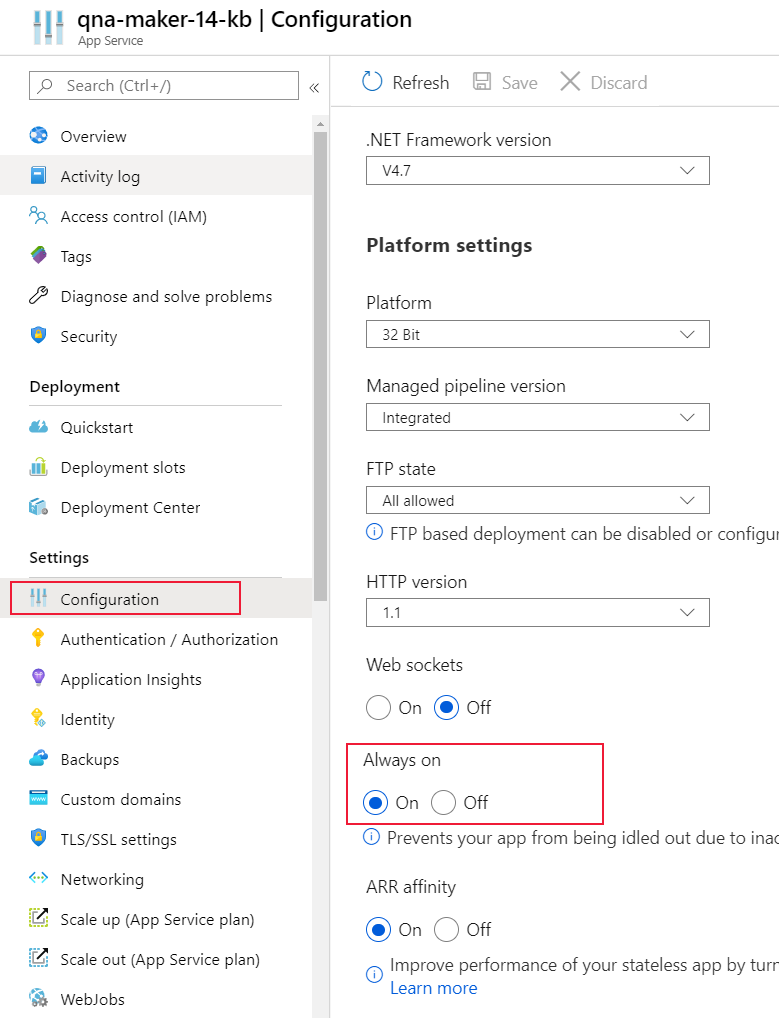
Wybierz pozycję Zapisz , aby zapisać konfigurację.
Zostanie wyświetlony monit o ponowne uruchomienie aplikacji w celu użycia nowego ustawienia. Wybierz opcję Kontynuuj.
Dowiedz się więcej na temat konfigurowania ustawień ogólnych App Service.
Ciągłość działalności biznesowej za pomocą usługi Traffic Manager
Głównym celem planu ciągłości działania jest utworzenie odpornego baza wiedzy punktu końcowego, co zapewniłoby brak czasu pracy bota ani aplikacji, która z niej korzysta.
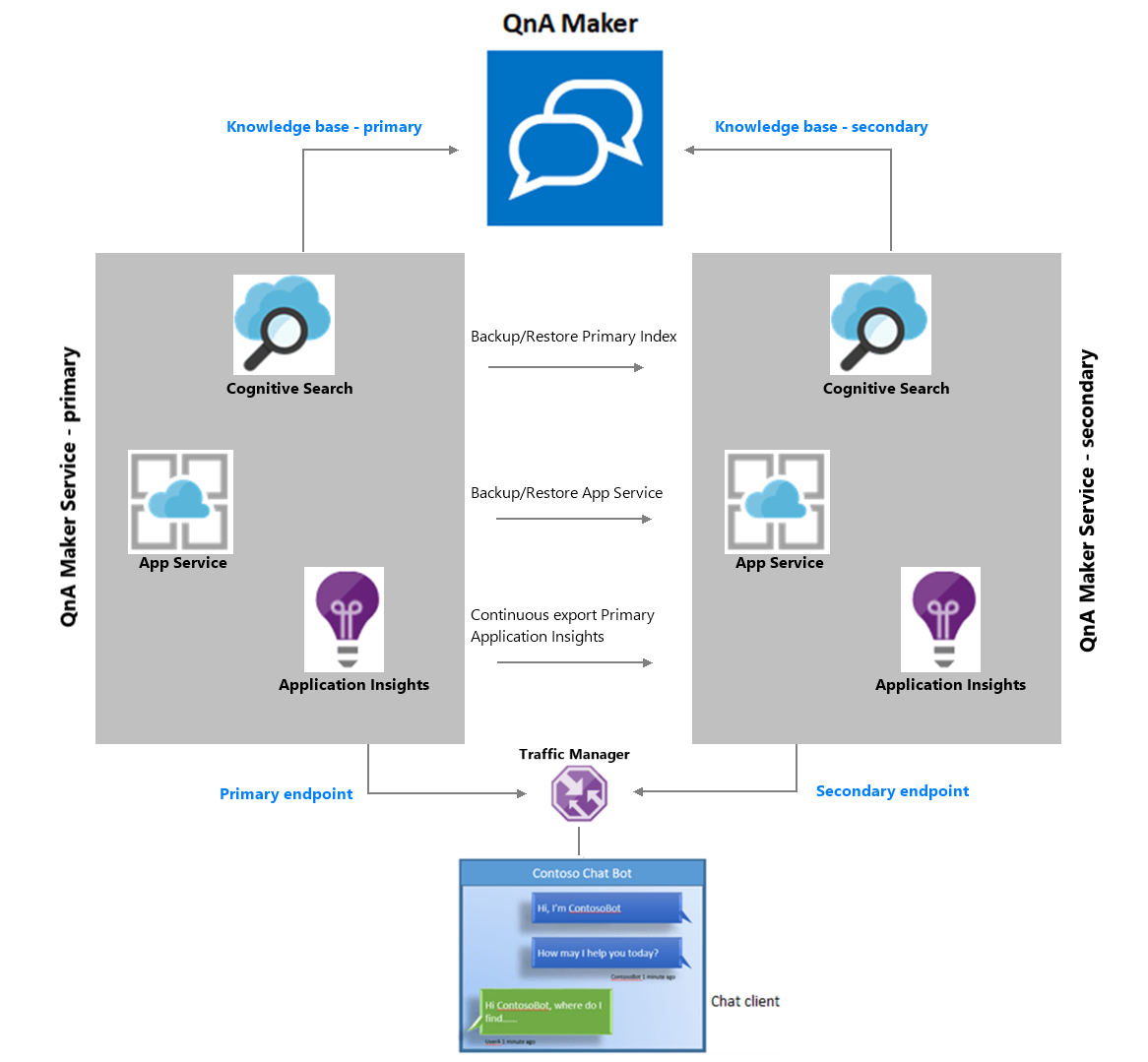
Ogólny pomysł przedstawiony powyżej jest następujący:
Skonfiguruj dwie równoległe usługi QnA Maker w sparowanych regionach platformy Azure.
Utwórz kopię zapasową podstawowej usługi aplikacji usługi QnA Maker i przywróć ją w konfiguracji pomocniczej. Zapewni to, że obie konfiguracje działają z tą samą nazwą hosta i kluczami.
Zachowaj zsynchronizowane podstawowe i pomocnicze indeksy usługi Azure Search. Skorzystaj z przykładu usługi GitHub tutaj , aby zobaczyć, jak utworzyć kopię zapasową indeksów platformy Azure.
Tworzenie kopii zapasowej usługi Application Insights przy użyciu eksportu ciągłego.
Po skonfigurowaniu stosów podstawowych i pomocniczych użyj usługi Traffic Manager , aby skonfigurować dwa punkty końcowe i skonfigurować metodę routingu.
Należy utworzyć certyfikat Transport Layer Security (TLS), wcześniej znany jako Secure Sockets Layer (SSL), certyfikat punktu końcowego usługi Traffic Manager. Powiąż certyfikat TLS/SSL w usługach App Services.
Na koniec użyj punktu końcowego usługi Traffic Manager w botze lub aplikacji.